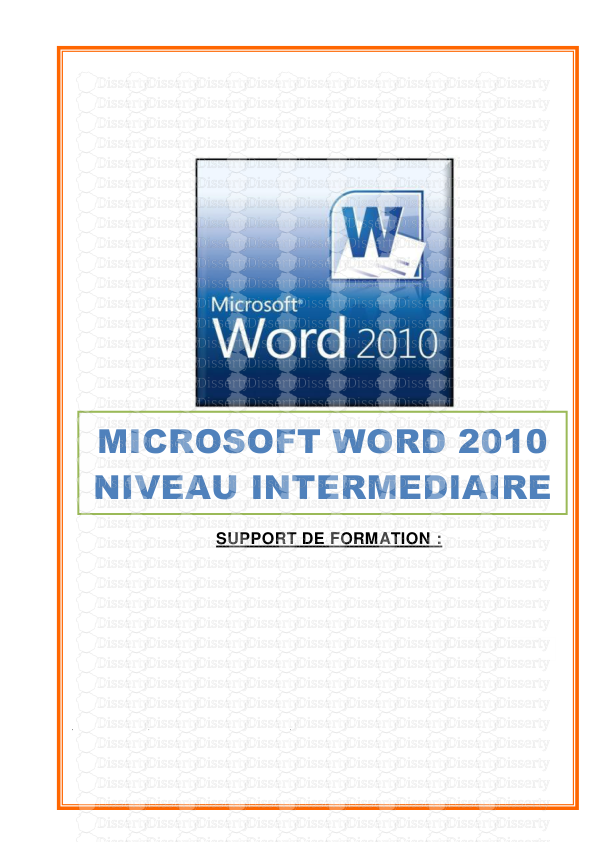SUPPORT DE FORMATION : MICROSOFT WORD 2010 NIVEAU INTERMEDIAIRE SNDI Support de
SUPPORT DE FORMATION : MICROSOFT WORD 2010 NIVEAU INTERMEDIAIRE SNDI Support de formation Word 2010 niveau intermédiaire Janvier 2016 2 1. RAPPEL SUR L’ENVIRONNEMENT WORD 2010............................................................9 1.1. La barre de titre ............................................................................................................9 1.2. La barre de menus .......................................................................................................9 1.3. Barre d’outils .................................................................................................................9 1.4. La règle......................................................................................................................... 10 1.5. Les bandes de défilement......................................................................................... 10 1.6. La barre d'état ............................................................................................................. 10 1.7. La zone de fractionnement ....................................................................................... 10 2. ZONES DE TEXTE, IMAGES, GRAPHIQUES, AUTRES OBJETS ET FORMES ....... 11 2.1. Zones de texte ............................................................................................................ 11 2.2. Images .......................................................................................................................... 11 2.3. Graphiques .................................................................................................................. 11 2.4. Autres objets et formes............................................................................................. 12 2.5. Exercice d’application ............................................................................................... 14 3. TABLEAUX COMPLEXES ................................................................................................. 14 3.1. Insertion d'un tableau ................................................................................................ 14 3.1.1. Utilisation de modèles de tableau ................................................................... 14 3.1.2. Utilisation du menu Tableau ............................................................................. 15 3.1.3. Utilisation de la commande Insérer un tableau ............................................ 16 3.2. Création d'un tableau ................................................................................................ 17 3.2.1. Dessin d'un tableau ............................................................................................ 17 3.2.2. Conversion d'un texte en tableau .................................................................... 18 3.3. Insertion d'un tableau dans un autre tableau ....................................................... 19 3.4. Fusion des cellules .................................................................................................... 19 3.5. Fraction d’une cellule ................................................................................................ 20 3.6. Suppression, Ajout de lignes et colonnes ............................................................ 21 3.7. Exercice d’application ............................................................................................... 22 4. MISE EN FORME ................................................................................................................ 22 4.1. Mise en forme de texte .............................................................................................. 22 4.1.1. Retraits/tabulations ............................................................................................ 22 4.1.1.1. Mettre en retrait uniquement la première ligne d'un paragraphe ...... 22 SOMMAIRE SNDI Support de formation Word 2010 niveau intermédiaire Janvier 2016 3 4.1.1.2. Augmenter ou diminuer le retrait gauche pour l'ensemble d'un paragraphe ...................................................................................................................... 23 4.1.1.3. Augmenter ou diminuer le retrait droit pour l'ensemble d'un paragraphe ...................................................................................................................... 24 4.1.1.4. Définir un retrait à l'aide de la touche TAB ............................................ 24 4.1.1.5. Mettre en retrait l'ensemble d'un paragraphe à l'exception de la première ligne ................................................................................................................. 25 4.1.1.6. Utiliser des mesures précises pour définir un retrait négatif de première ligne ................................................................................................................. 26 4.1.1.7. Créer un retrait négatif ............................................................................... 26 4.1.1.8. Définir les taquets ....................................................................................... 26 4.1.1.9. Utilisation de la règle horizontale pour définir des taquets ............... 27 4.1.2. Listes à puces ..................................................................................................... 28 4.1.2.1. Listes : un niveau ou plusieurs niveaux................................................. 28 4.1.2.2. Créer une liste à puces ou une liste numérotée à un niveau ............. 29 4.1.2.3. Ajouter des puces ou une numérotation à une liste ............................ 30 4.1.2.4. Aérer les éléments d'une liste .................................................................. 31 4.1.2.5. Convertir une liste à un niveau en une liste à plusieurs niveaux ...... 32 4.1.2.6. Choisir un style de liste à plusieurs niveaux dans la galerie ............. 32 4.1.3. Bordures et trames............................................................................................. 33 4.1.3.1. Ajouter une bordure ................................................................................... 33 4.1.3.2. Modifier une bordure .................................................................................. 36 4.1.3.3. Supprimer une bordure ............................................................................. 39 4.1.4. Styles .................................................................................................................... 41 4.1.4.1. Styles de mise en forme ............................................................................ 41 4.1.4.2. Utilisation de la fonction Styles rapides................................................. 41 4.1.4.3. Ajout d'un style à la galerie Styles rapides ............................................ 41 4.1.4.4. Suppression d'un style de la galerie Styles rapides ............................ 44 4.2. Exercice d’application ............................................................................................... 44 5. MISE EN PAGE ................................................................................................................... 46 5.1. Numérotation .............................................................................................................. 46 5.1.1. Insérer des numéros de page .......................................................................... 46 5.1.2. Mettre en forme les numéros de page ............................................................ 46 5.1.2.1. Attribuer un nouveau format de numéros de page tel que 1, i ou a . 46 5.1.2.2. Modifier la police et la taille des numéros de page .............................. 47 SNDI Support de formation Word 2010 niveau intermédiaire Janvier 2016 4 5.1.3. Démarrer ou redémarrer la numérotation de pages .................................... 48 5.1.3.1. Démarrer la numérotation des pages avec un autre chiffre ............... 48 5.1.3.2. Redémarrer la numérotation de page à 1 pour chaque chapitre ou section 48 5.1.4. Supprimer des numéros de page .................................................................... 48 5.1.5. Redémarrer la numérotation des notes de bas de page ou des notes de fin à 1 49 5.2. En-têtes et pieds de page ......................................................................................... 50 5.2.1. Insérer ou modifier les en-têtes ou les pieds de page ................................ 50 5.2.1.1. Insérer la même en-tête et le même pied de page dans tout le document 50 5.2.1.2. Insérer le texte ou les graphismes dans un en-tête ou un pied de page et les enregistrer dans la galerie ....................................................................... 51 5.2.1.3. Modifier des en-têtes ou des pieds de page .......................................... 51 5.2.2. Supprimer l'en-tête ou le pied de la page dans la première page ............. 51 5.2.3. Modifier les en-têtes ou les pieds de page pour les pages paires et impaires ............................................................................................................................... 52 5.2.4. Modifier le contenu d’un en-tête ou d'un pied de page ............................... 52 5.2.5. Supprimer les en-têtes ou les pieds de page ................................................ 52 5.2.6. En-têtes et pieds de page dans un document avec plusieurs sections .. 53 5.2.7. Créer un en-tête ou un pied de page différent pour une partie d'un document............................................................................................................................. 54 5.2.8. Utiliser les mêmes en-têtes et les mêmes pieds de page dans chaque section de document ......................................................................................................... 54 5.2.9. Modifier les en-têtes ou les pieds de page pour les pages paires et impaires ............................................................................................................................... 54 5.3. Marges .......................................................................................................................... 55 5.3.1. Modifier ou définir les marges de page .......................................................... 55 5.3.2. Afficher les marges de page ............................................................................. 55 5.3.3. Définir des marges pour les pages en regard ............................................... 56 5.3.4. Définir des marges de reliure pour les documents à relier ........................ 57 5.3.5. Multicolonnage.................................................................................................... 57 5.3.6. Sections ................................................................................................................ 58 5.3.6.1. Types de sauts de section possibles ...................................................... 58 5.3.6.2. Modifier la mise en page ou la mise en forme du document.............. 60 5.3.6.3. Supprimer les modifications de la mise en page du document ........ 60 SNDI Support de formation Word 2010 niveau intermédiaire Janvier 2016 5 6. MAILING ET MODELISATION DE DOCUMENTS .......................................................... 60 6.1. Publipostage ............................................................................................................... 60 6.1.1. Définir le document de base ............................................................................. 61 6.1.2. Connecter le document à une source de données ...................................... 62 6.1.2.1. Choisir un fichier de données .................................................................. 62 6.1.2.2. Affiner la liste des destinataires ou des éléments ............................... 62 6.1.3. Mettre en forme des données fusionnées ..................................................... 63 6.1.4. Afficher un aperçu et lancer le processus de fusion ................................... 63 6.1.4.1. Afficher un aperçu de la fusion ................................................................ 63 6.1.4.2. Terminer la fusion ....................................................................................... 64 6.2. Créer et imprimer des enveloppes pour un publipostage massif .................... 65 6.2.1. Fusion et publipostage pas à pas ................................................................... 66 6.2.2. Définir l'enveloppe.............................................................................................. 66 6.2.3. Définir une adresse d'expéditeur .................................................................... 66 6.2.4. Vérifier les options d'impression .................................................................... 67 6.2.5. Utiliser le document de base de l'enveloppe ................................................ 69 6.2.6. Reprendre un processus de fusion et publipostage ................................... 70 6.2.7. Mettre en forme les données fusionnées....................................................... 71 6.2.8. Terminer la fusion .............................................................................................. 72 6.3. Etiquettes ..................................................................................................................... 73 6.3.1. Configurer les étiquettes................................................................................... 75 6.3.2. Reprendre un publipostage .............................................................................. 77 6.3.3. Connecter les étiquettes à votre liste d'adresses ........................................ 78 6.3.4. Affiner la liste des destinataires ...................................................................... 78 6.3.5. Afficher et terminer la fusion............................................................................ 78 6.4. Modèles ........................................................................................................................ 80 6.4.1. Créer un modèle ................................................................................................. 80 6.4.1.1. Commencer avec un modèle vide ........................................................... 80 6.4.1.2. Créer un modèle basé sur un document existant ................................ 81 6.4.1.3. Créer un nouveau modèle basé sur un modèle existant..................... 81 6.4.2. Ajouter des contrôles de contenu à un modèle............................................ 82 6.4.2.1. Ajouter des contrôles de contenu ........................................................... 82 6.4.3. Ajouter des instructions dans un modèle ..................................................... 83 6.4.4. Enregistrer et distribuer des blocs de construction avec un modèle ...... 84 SNDI Support de formation Word 2010 niveau intermédiaire Janvier 2016 6 6.4.5. Ajouter une protection à un modèle ............................................................... 85 6.4.5.1. Ajouter une protection à certaines sections d'un modèle .................. 85 6.4.5.2. Ajouter une protection à tout le contenu d'un modèle ........................ 85 7. EDITION-COMPOSITION-CORRECTION-REVISION .................................................... 86 7.1. Rechercher/Remplacer .............................................................................................. 86 7.1.1. Rechercher du texte ........................................................................................... 86 7.1.2. Rechercher et remplacer un texte ................................................................... 86 7.1.3. Rechercher un texte et le mettre en surbrillance à l'écran ......................... 87 7.1.4. Rechercher et remplacer une mise en forme spécifique ............................ 88 7.1.5. Rechercher et remplacer des marques de paragraphe, des sauts de page et d'autres éléments .......................................................................................................... 88 7.2. Notes de bas de page/ notes de renvoi .................................................................. 89 7.2.1. Insérer une note de bas de page ou une note de fin ................................... 89 7.2.2. Modifier le format de numérotation des notes de bas de page ou des notes de fin ......................................................................................................................... 90 7.3. Orthographe, grammaire, synonymes ................................................................... 91 7.3.1. Vérifier automatiquement l'orthographe et la grammaire (traits ondulés rouges, bleus et verts) ...................................................................................................... 91 7.3.1.1. Fonctionnement de la vérification orthographique automatique ...... 92 7.3.2. Fonctionnement de la vérification grammaticale automatique (Outlook et Word uniquement) ............................................................................................................. 92 7.3.2.1. Activer ou désactiver la vérification orthographique et grammaticale automatique .................................................................................................................... 93 7.3.2.2. Activer ou désactiver la vérification orthographique automatique... 95 7.3.2.3. Correction automatique ............................................................................. 95 7.3.3. Synonymes .......................................................................................................... 95 7.4. Modifications ............................................................................................................... 97 7.4.1. Réviser le résumé des modifications ............................................................. 97 7.4.2. Réviser chaque modification ou commentaire successivement .............. 98 7.4.3. Accepter toutes les modifications à la fois ................................................... 98 7.4.4. Refuser toutes les modifications à la fois ..................................................... 99 7.4.5. Réviser les modifications par type ou par relecteur .................................... 99 7.5. Commentaires ........................................................................................................... 100 7.5.1. Afficher toutes les modifications dans le texte .......................................... 100 7.5.2. Afficher les modifications par type de modification ou par relecteur .... 101 7.5.3. Afficher les modifications et les commentaires de certains relecteurs 101 SNDI Support de formation Word 2010 uploads/s3/ support-de-formation-word.pdf
Documents similaires

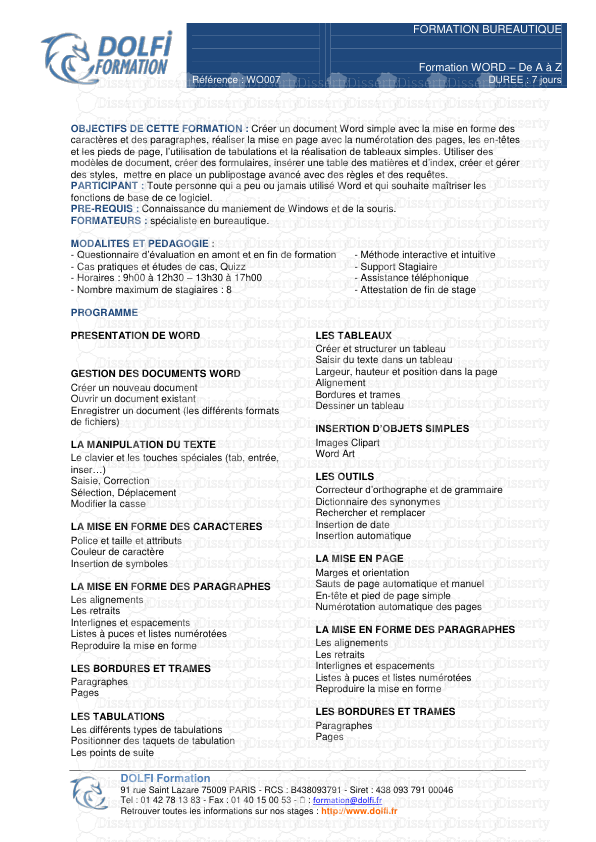

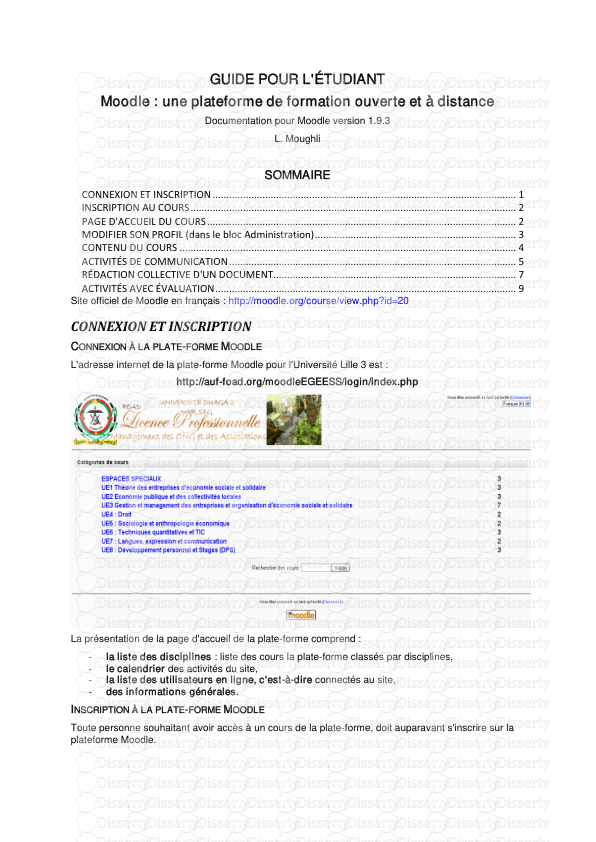
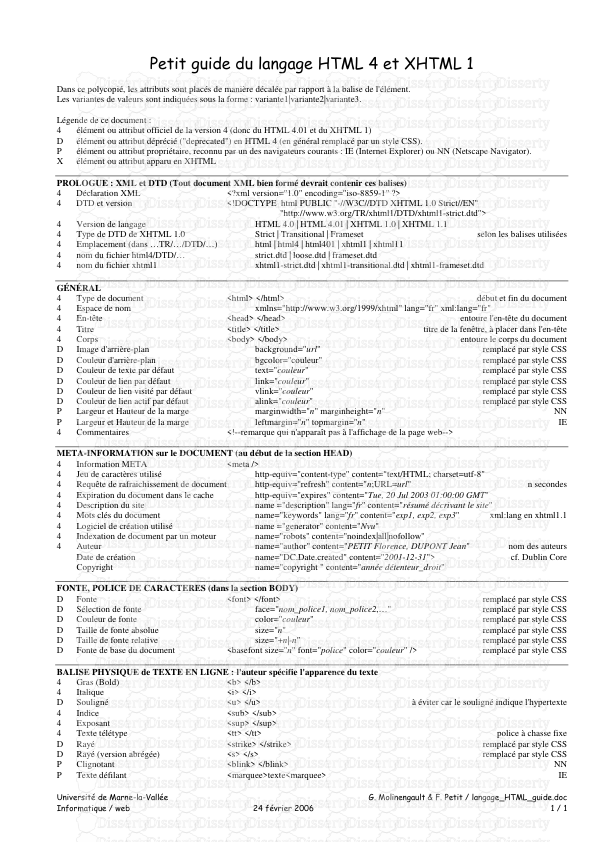
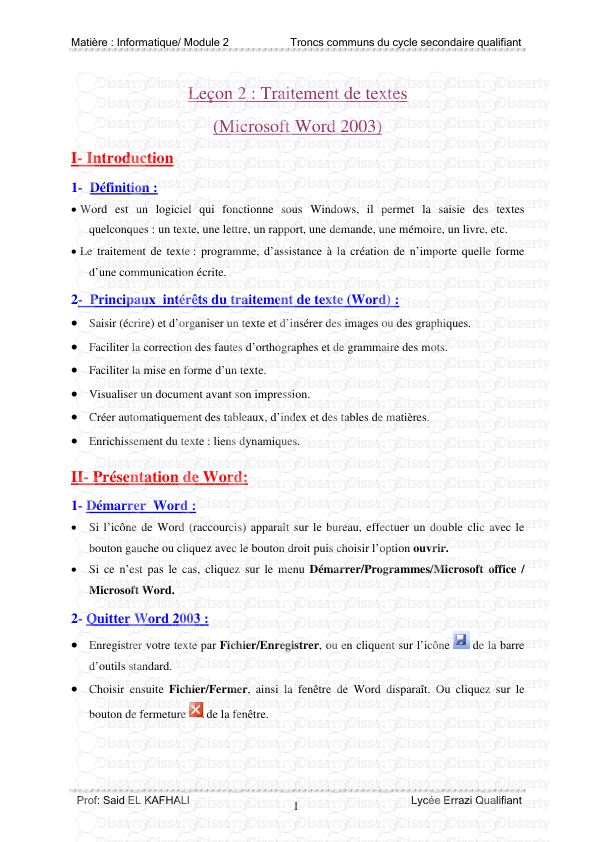




-
35
-
0
-
0
Licence et utilisation
Gratuit pour un usage personnel Attribution requise- Détails
- Publié le Jul 05, 2022
- Catégorie Creative Arts / Ar...
- Langue French
- Taille du fichier 5.7386MB